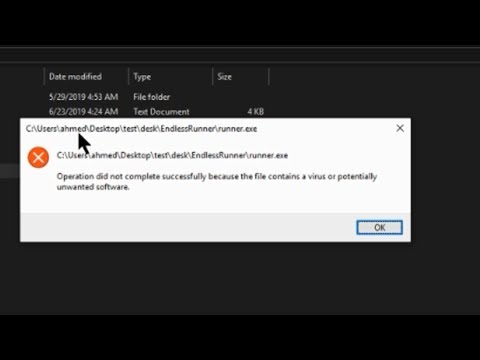
المحتوى
تسمح لك الاستثناءات ، والمعروفة أيضًا باسم الاستبعادات ، بتعيين الملفات أو المجلدات التي لن يقوم برنامج BitDefender بالتحقق منها عند إجراء فحص الفيروسات على نظامك. يعد هذا مفيدًا إذا كان لديك ملفات أو أنواع من الملفات أو المجلدات التي تعرفها ليست مصابة بالفيروسات ، وبالتالي لا تحتاج إلى مسحها ضوئيًا. يمكن لـ BitDefender استثناء هذه الملفات من عمليات الفحص ، سواء كانت تلقائية أو مطلوبة أو كلاهما.
الاتجاهات

-
انقر نقرًا مزدوجًا فوق رمز BitDefender على سطح المكتب أو حدد BitDefender من مجلد "البرامج" في قائمة "ابدأ" لفتح BitDefender.
-
انقر على زر "الإعدادات" في الركن الأيمن العلوي من نافذة BitDefender الرئيسية. انقر على السهم بجوار فئة "إعدادات واجهة المستخدم" وحدد "خبير". انقر فوق الزر "موافق" لحفظ التغييرات.
-
انقر فوق علامة التبويب "مكافحة الفيروسات" على الجانب الأيسر من الشاشة الرئيسية لفتح عناصر التحكم التي تدير فحص مكافحة الفيروسات. حدد علامة التبويب "الاستبعادات" في الجزء العلوي من الشاشة.
-
حدد "تمكين الاستبعادات" في المربع للسماح بالاستثناءات.
-
انقر فوق الزر "+" أعلى قائمة الاستثناءات لبدء تشغيل معالج الاستبعاد. استخدم القسم المناسب أدناه لاستبعاد امتداد ملف معين أو ملف أو مجلد معين.
الوصول إلى معالج الاستثناءات
-
حدد زر "حذف حسب مسار الملف / المجلد" وانقر على زر "التالي".
-
انقر على زر "تصفح" لفتح متصفح الملفات. انتقل إلى موقع الملف أو المجلد الذي ترغب في استبعاده من الفحص وانقر فوق الزر "إضافة" لإضافة هذا الاستثناء إلى القائمة. كرر هذه الخطوة لإضافة أكبر عدد ممكن من الملفات أو المجلدات.
-
انقر بزر الماوس الأيمن فوق عمود استثناء "نوع المسح الضوئي" في المسار الذي ترغب في تغييره وحدد "عند الطلب" أو "عند الوصول" أو كلاهما لتحديد ما إذا كنت تريد تخطي المسار أثناء عمليات المسح طلب من قبل المستخدمين ، والمسح التلقائي أو كليهما. بمجرد تعديل جميع مسارات الاستثناء الخاصة بك ، انقر فوق الزر "التالي".
-
حدد مربع الاختيار "تحديد هذا ..." على الشاشة لإرشاد البرنامج وحفظ المسارات التي غيرتها للتو باعتبارها معفاة وتأكد من نظافتها. انقر فوق الزر "إنهاء" وأغلق نافذة BitDefender.
استثناء ملف أو مجلد.
-
حدد "حذف حسب التمديد" ، وانقر فوق الزر "التالي".
-
اكتب الامتداد الذي تريد أن يتجاهله BitDefender أثناء الفحص في مربع النص وانقر فوق "إضافة". كرر هذا الإجراء لكل امتداد تريد أن يتجاهله BitDefender.
-
انقر بزر الماوس الأيمن فوق عمود الاستثناء "نوع المسح الضوئي" لمسار الاستثناء الذي ترغب في تغييره وحدد "عند الطلب" أو "عند الوصول" أو كلاهما لتحديد ما إذا كنت تريد تجاهل المسار أثناء عمليات الفحص التي يطلبها المستخدم أو عمليات المسح التلقائي أو كليهما. بمجرد تعديل جميع مسارات الاستثناء الخاصة بك ، انقر فوق الزر "التالي".
-
حدد مربع الاختيار "تحديد هذا ..." على الشاشة لإرشاد البرنامج وحفظ المسارات التي غيرتها للتو باعتبارها معفاة وتأكد من نظافتها. انقر فوق الزر "إنهاء" وأغلق نافذة BitDefender.
استثناء ملحق الملف
نصائح
- يمكنك تحرير أو حذف قواعد الاستثناءات على شاشة الاستبعادات عن طريق تمييز استثناء من القائمة ثم النقر فوق الزر "-" لحذف القاعدة أو زر السهم لتحرير القاعدة.
تحذير
- لن يقوم BitDefender بعد ذلك بفحص الملفات أو أنواع الملفات أو المجلدات المدرجة كاستثناءات. إذا كانت هذه الملفات أو المجلدات مصابة ، فسيفشل برنامج BitDefender في اكتشاف المشكلة.